Memberi otorisasi atau membatalkan otorisasi komputer untuk pembelian ID Apple
Pelajari cara memberi otorisasi komputer untuk memutar pembelian ID Apple, membatalkan otorisasi komputer agar tidak mengakses pembelian ID Apple, dan memeriksa berapa banyak komputer yang diotorisasi yang Anda miliki.
Yang perlu Anda ketahui tentang pengesahan komputer
Cara mengesahkan atau membatalkan pengesahan Mac
Cara memberi otorisasi atau membatalkan otorisasi PC Windows
Yang perlu Anda ketahui tentang pengesahan komputer
Anda dapat memberi otorisasi hingga lima komputer sekaligus untuk memutar pembelian ID Apple.
Setiap komputer yang Anda sahkan dihitung sebagai satu pengesahan, meskipun Anda mengesahkan komputer yang sama beberapa kali.
Jika Anda memiliki lima komputer yang disahkan dan ingin mengesahkan komputer baru, Anda harus membatalkan pengesahan salah satu komputer.
Anda hanya dapat mengesahkan komputer yang dapat Anda akses. Anda tidak dapat memberi otorisasi komputer menggunakan komputer lain atau iPhone, atau iPad.
Setelah memberi otorisasi komputer di app Apple mana pun, Anda dapat mengakses semua pembelian ID Apple di app Apple lain.
Setelah Anda memberi otorisasi komputer, komputer terhubung dengan ID Apple Anda untuk pembelian. Perangkat lain — seperti iPhone dan iPad — tidak dihitung dalam batas komputer yang diotorisasi. Namun, perangkat tersebut terhubung dengan ID Apple Anda untuk pembelian. Pelajari cara melihat perangkat yang terhubung.
Cara mengesahkan atau membatalkan pengesahan Mac
Buka app Apple Music atau Apple TV. Di bar menu, klik Akun dan pastikan Anda masuk dengan ID Apple Anda.
Di menu Akun, pilih Otorisasi > Sahkan Komputer Ini atau Batalkan Pengesahan Komputer Ini.
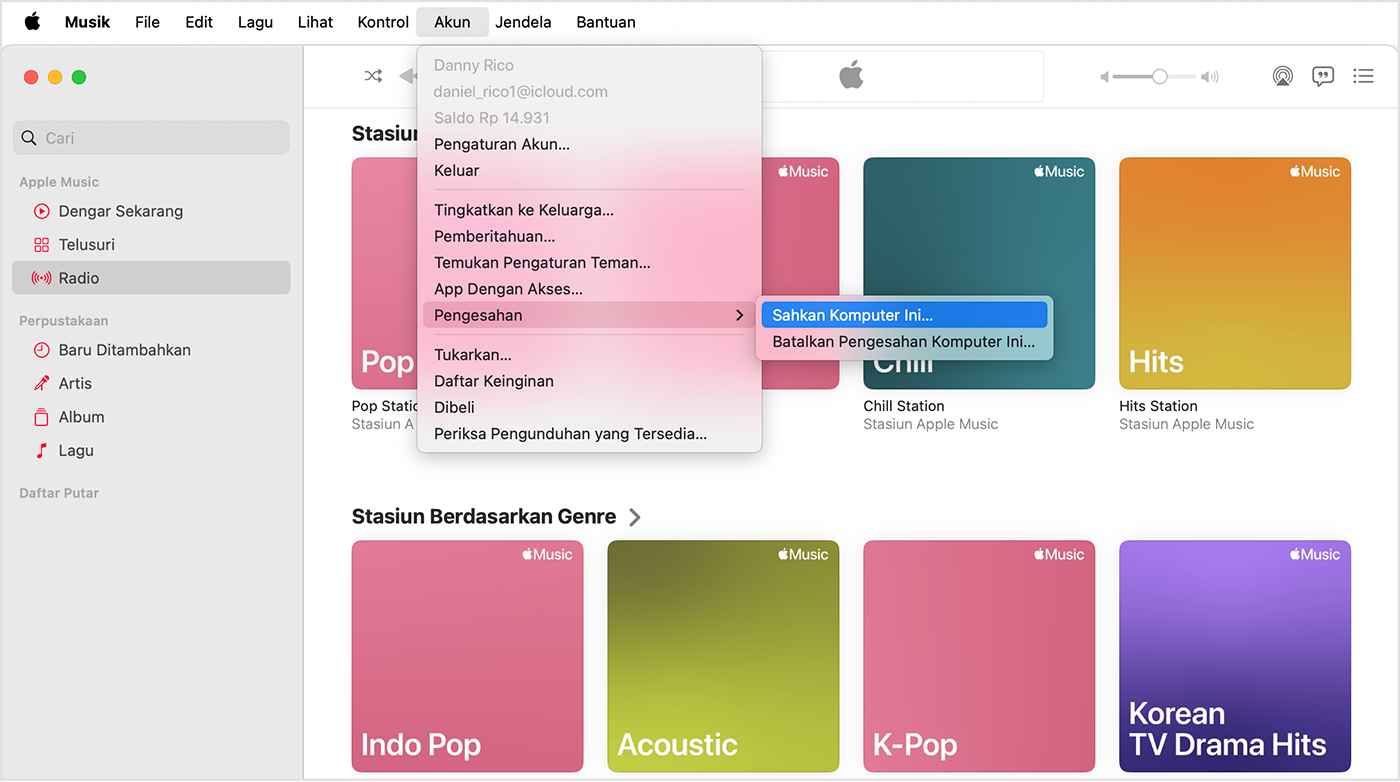
Masuk dengan ID Apple dan kata sandi Anda. Lupa ID Apple Anda?
Klik Sahkan atau Batalkan Pengesahan.
Melihat jumlah komputer yang disahkan
Buka app Apple Music atau Apple TV.
Di bar menu, pilih Akun > Pengaturan Akun.
Masuk dengan ID Apple dan kata sandi Anda. Lupa ID Apple Anda?
Di bagian atas halaman Informasi Akun Anda, lihat di samping Otorisasi Komputer untuk mengetahui jumlah komputer yang diotorisasi.
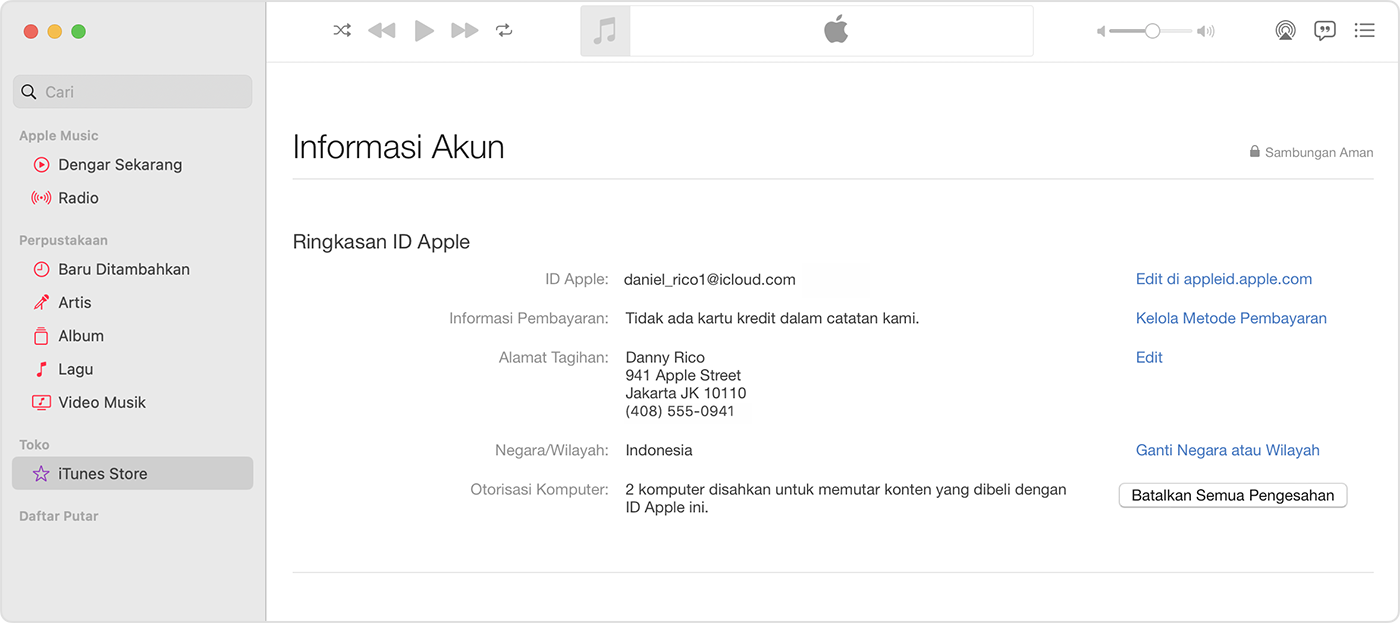
Jika Anda perlu membatalkan pengesahan komputer yang tidak dapat Anda akses
Untuk membatalkan pengesahan komputer yang tidak dapat Anda akses, Anda harus membatalkan pengesahan semua komputer Anda. Kemudian, sahkan lagi setiap komputer yang Anda miliki. Anda dapat membatalkan pengesahan semua komputer hanya sekali setahun.
Buka app Apple Music atau Apple TV.
Pilih Akun > Pengaturan Akun.
Masuk dengan ID Apple dan kata sandi Anda. Lupa ID Apple Anda?
Di bagian atas halaman Informasi Akun, lihat di samping Otorisasi Komputer, lalu klik Batalkan Semua Otorisasi.
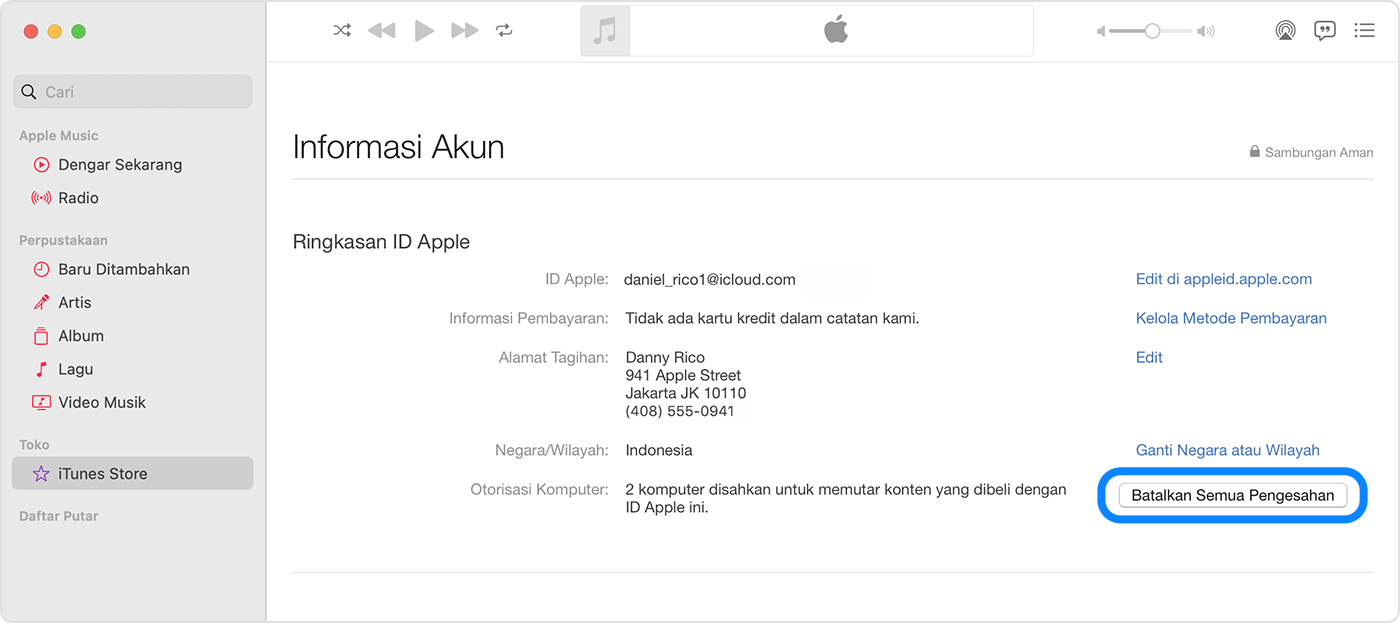
Cara memberi otorisasi atau membatalkan otorisasi PC Windows
Di PC Windows, buka app Apple Music atau app Apple TV.
Klik nama Anda di bagian bawah bar samping. Anda mungkin harus masuk dengan ID Apple terlebih dahulu.
Klik Beri Otorisasi Perangkat atau Batalkan Otorisasi Perangkat.
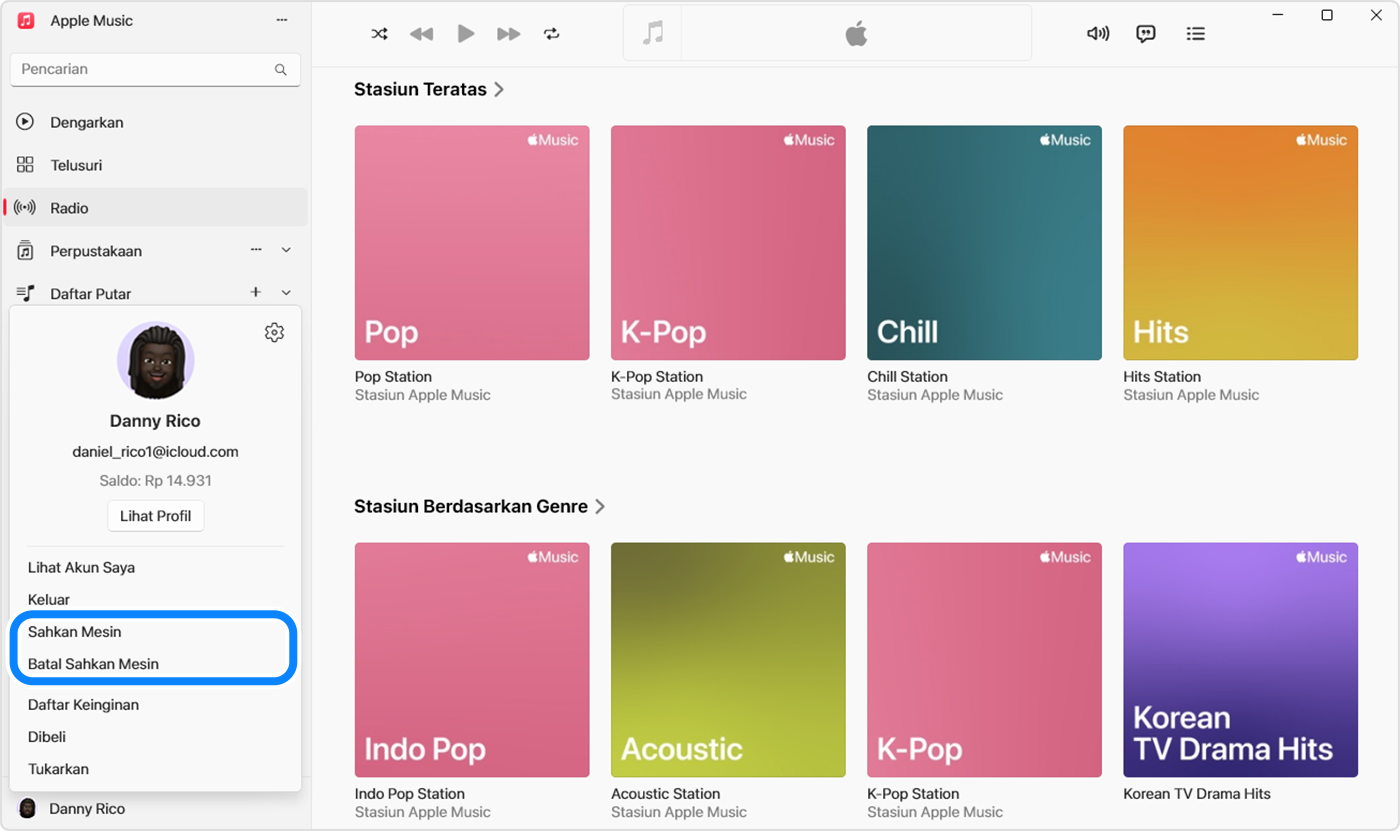
Masuk dengan ID Apple dan kata sandi Anda. Lupa ID Apple Anda?
Klik Sahkan atau Batalkan Pengesahan.
Melihat jumlah komputer yang disahkan
Di PC Windows, buka app Apple Music atau app Apple TV.
Klik nama Anda di bagian bawah bar samping, lalu klik Lihat Akun Saya. Anda mungkin harus masuk dengan ID Apple terlebih dahulu.
Di bagian atas halaman Informasi Akun Anda, lihat di samping Otorisasi Komputer untuk mengetahui jumlah komputer yang diotorisasi.
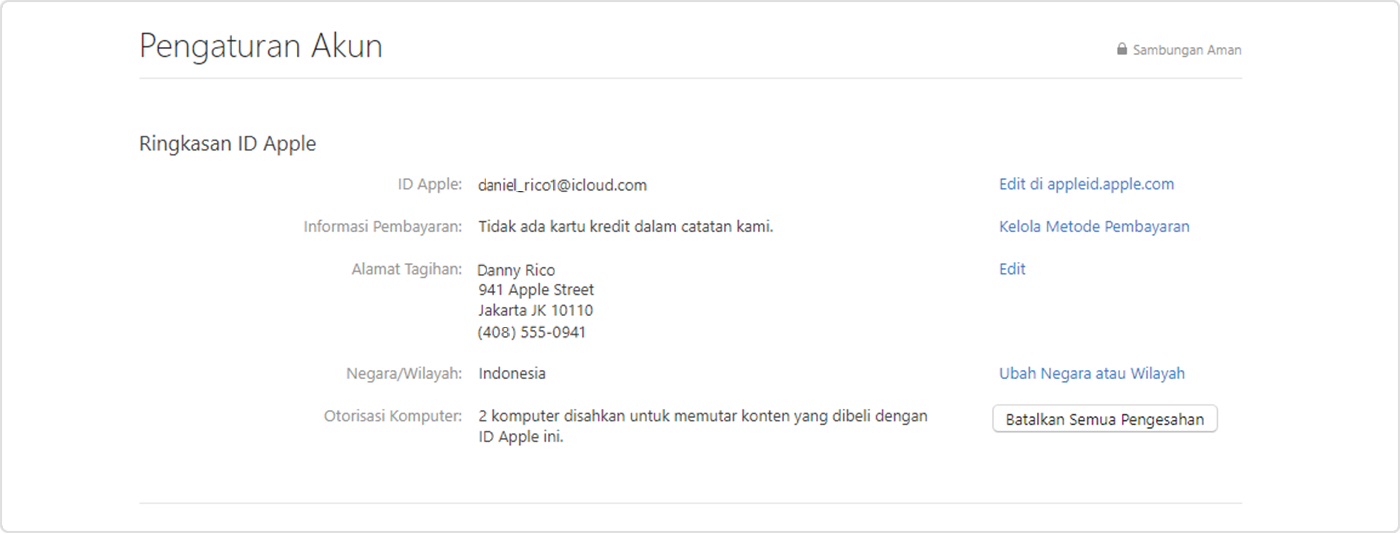
Jika Anda perlu membatalkan pengesahan komputer yang tidak dapat Anda akses
Untuk membatalkan pengesahan komputer yang tidak dapat Anda akses, Anda harus membatalkan pengesahan semua komputer Anda. Kemudian, sahkan lagi setiap komputer yang Anda miliki. Anda dapat membatalkan pengesahan semua komputer hanya sekali setahun.
Di PC Windows, buka app Apple Music atau app Apple TV.
Klik nama Anda di bagian bawah bar samping, lalu klik Lihat Akun Saya. Anda mungkin harus masuk dengan ID Apple terlebih dahulu.
Di bagian atas halaman Informasi Akun, lihat di samping Otorisasi Komputer, lalu klik Batalkan Semua Otorisasi.
Ketersediaan dan fitur toko dapat beragam menurut negara atau wilayah.
Informasi mengenai produk yang tidak diproduksi Apple, atau situs web independen yang tidak dikendalikan atau diuji Apple, diberikan tanpa rekomendasi atau persetujuan. Apple tidak bertanggung jawab atas pemilihan, kinerja, atau penggunaan situs web atau produk pihak ketiga. Apple tidak memberikan pernyataan terkait keakuratan atau keandalan situs web pihak ketiga. Hubungi vendor untuk informasi tambahan.
